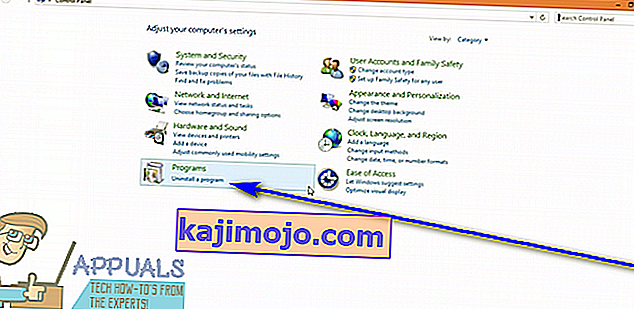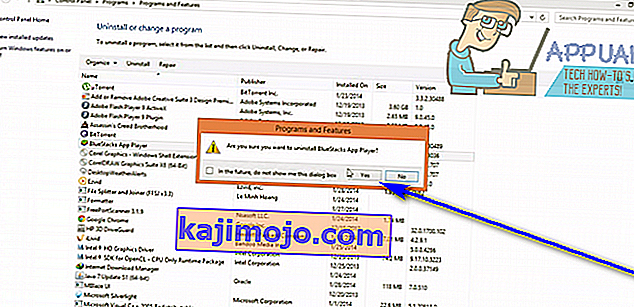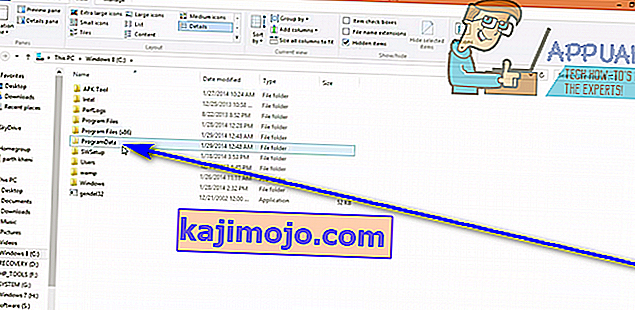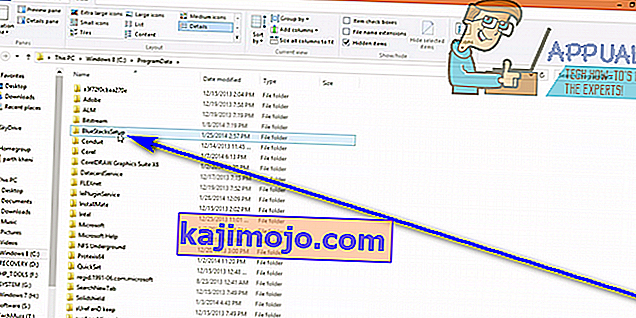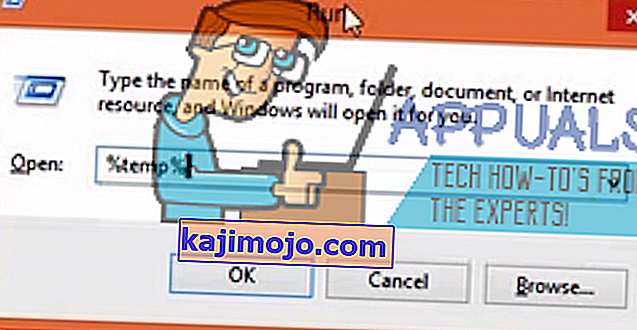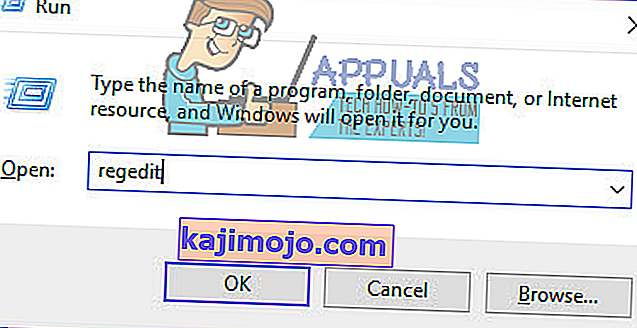BlueStacks, täpsemini tuntud kui BlueStacks App Player, on Windowsi operatsioonisüsteemi rakendus, mis võimaldab arvutitel edukalt käitada Androidi operatsioonisüsteemi jaoks loodud rakendusi. BlueStacks on üks vähestest sildadest, mis Windowsi ja Android OS-de vahel töötavad, ja on ka vaieldamatult parim. Rakenduse BlueStacks Playeri kasutamine on üsna lihtne, nii et ka selle installimine. Kuid kasutajad satuvad BlueStacksi desinstallimisel mis tahes põhjusel sageli probleemidesse. Kõige tavalisem probleem, millega Windowsi kasutajad BlueStacksi desinstallida üritavad, on see, et programmi pole nende arvutitest täielikult desinstallitud.
Isegi pärast seda, kui kasutajad, keda see probleem puudutab, on BlueStacksi oma arvutist desinstallinud, jäetakse osa programmi failidest või registrivõtmetest / väärtustest maha. Need ülejäägid mitte ainult ei võta kettaruumi (ükskõik kui vähe), vaid takistavad ka BlueStacksi tulevikus uuesti installimist. Õnneks pole BlueStacksi desinstallimine ja selle täielik desinstallimine mitte ainult täiesti võimalik, vaid on ka üsna lihtne protsess. Siiski tuleb märkida, et võite BlueStacksi täieliku desinstallimise teha erinevatel viisidel - saate seda teha kas käsitsi või kasutada spetsiaalselt selleks mõeldud tõrkeotsingut.
Kuidas BlueStacks käsitsi täielikult desinstallida
Kõigepealt saate BlueStacksi täielikult käsitsi desinstallida, desinstallides rakenduse arvutist ja seejärel kustutades kõik failid, mille programm oma ärkvel jättis. Kui soovite seda meetodit kasutada BlueStacksi täielikuks desinstallimiseks arvutist, peate:
- Parem klõps menüü Start või vajutage Windowsi logoga klahv + X avada Winxi Menüü ja klõpsa Control Panel on Winxi Menüü .
- Klõpsake jaotises Programmid nupul Programmi desinstallimine .
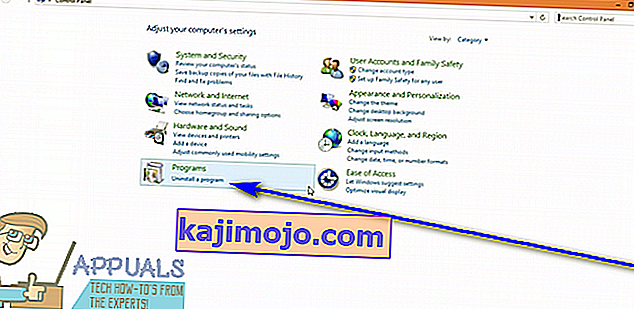
- Leidke ja paremklõpsake BlueStacks App Player , klõpsa Uninstall , kinnitada tegevuse tulemusena hüpikaken ja läbida Eemaldamine võlur kõik viis lõpuks, et eemaldada rakendus.
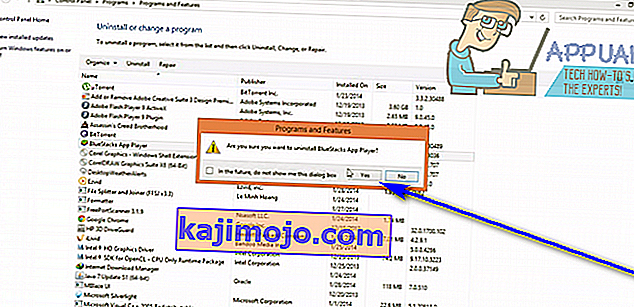
- Liikuge saidile X: \ ProgramData ( X on draivitäht, mis vastab teie arvuti kõvaketta sektsioonile, kuhu Windows on installitud), leidke selle valimiseks kaust BlueStacksSetup ja klõpsake seda, vajutage Kustuta ja kinnitage toiming tekkinud hüpikus.
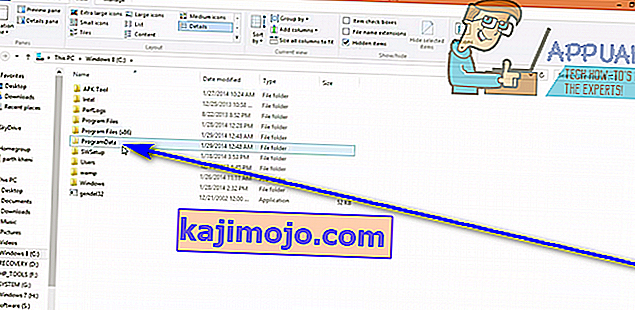
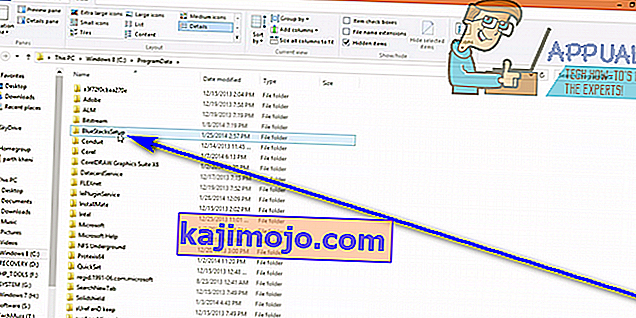
Märkus . ProgramData kaust on peaaegu alati peidetud, nii et selle nägemiseks peate File Exploreris näitama kõiki peidetud faile ja kaustu.
- Vajutage Windows Logo + klahv R avada Run dialoogiboks, tüüp % temp% sisse Run dialoogi ja vajutage Enter , vajutage Ctrl + valida kõik kaustas, vajutage Delete ja kinnitada tegevuse tulemusena hüpikaken.

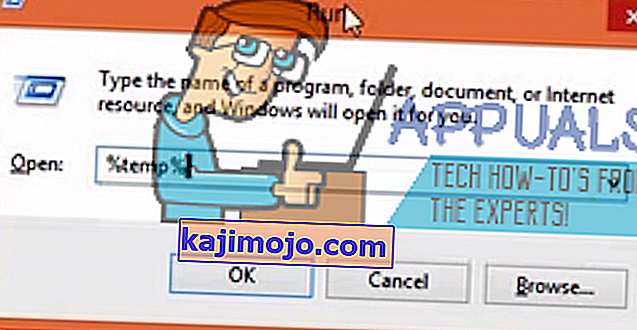
- Vajutage Windows Logo + klahv R avada Run dialoogiboks, tüüp regedit arvesse Run dialoogi ja vajutage Enter , et avada Registry Editor ja liikuge järgmine kataloog vasakul paanil Registry Editor :
HKEY_LOCAL_MACHINE > TARKVARA > BlueStacks

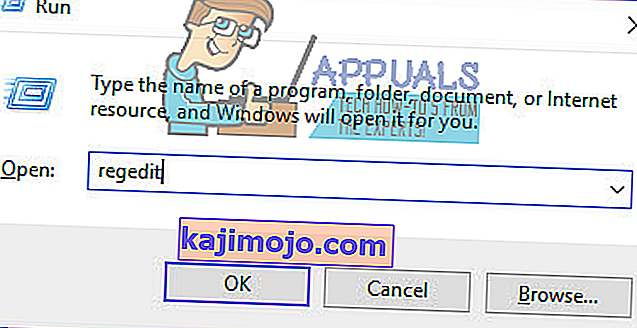
- Klõpsake registriredaktori vasakus paanis klahvi TARKVARA all BlueStacks'i alamvõtit, et selle sisu kuvataks paremal paanil.
- Vali kõik, mida näed paremal paanil Registry Editor , vajutage Kustuta ja kinnitage tegevuse tulemusena hüpikaken.
Kui olete seda teinud, olete BlueStacksi oma arvutist edukalt ja täielikult desinstallinud.
Kuidas tõrkeotsingu abil BlueStacks täielikult desinstallida
BlueStacks App Playeri ettevõte BlueStacks on teadlik, et mõnel juhul ei saa programmi Windowsi arvutitest täielikult desinstallida. Sel juhul on BlueStacksi inimesed välja töötanud tõrkeotsingu, mis on loodud spetsiaalselt BlueStacks App Playeri Windowsi arvutist tervikuna desinstallimiseks. Seda tõrkeotsingut saate kasutada, kui soovite BlueStacksi oma arvutist täielikult desinstallida, ja saate seda teha täpselt järgmiselt:
- Veenduge, et olete BlueStacks App Playeri sulgenud ja see ei tööta.
- Vealeidja allalaadimiseks klõpsake siin .
- Oodake tõrkeotsingu allalaadimist.
- Navigeerige kohta, kuhu tõrkeotsing alla laaditi, ja topeltklõpsake sellel käivitamiseks .
- Kui teil palutakse anda tõrkeotsingule luba arvuti käivitamiseks ja muudatuste tegemiseks, klõpsake nuppu Jah .
- Järgige ekraanil kuvatavaid juhiseid kuni tõrkeotsingu lõpuni, kusjuures see peaks kuvama teate, et „ Protsess on lõppenud ”. Kui näete seda teadet, olete kõik valmis ja BlueStacks App Player on teie arvutist edukalt ja täielikult desinstallitud, seega klõpsake sõnumist loobumiseks nuppu OK .